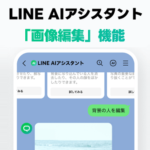< この記事をシェア >
LINE AIアシスタントの画像編集機能「AI写真編集」の使い方です。
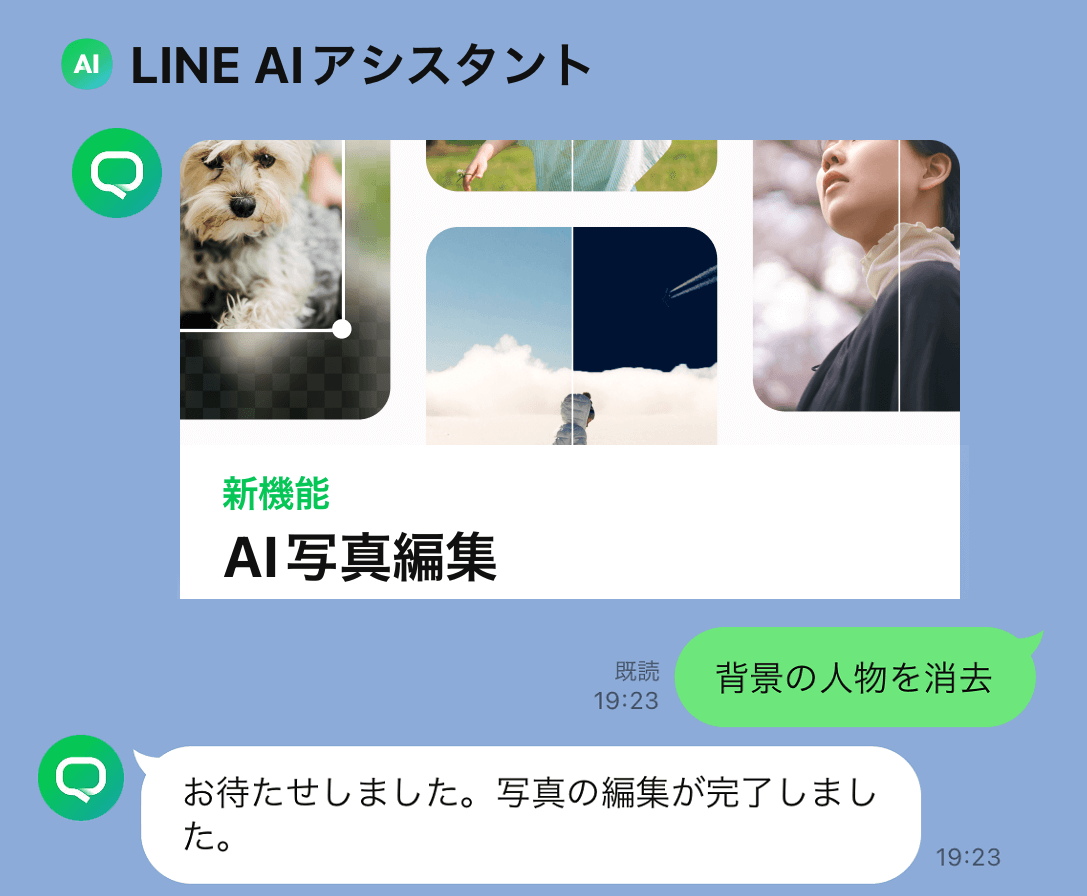
LINEが提供するAI「LINE AIアシスタント」に画像編集機能(AI写真編集)が登場しました。
AI写真編集は、LINEのトークに加工したい写真をアップロードしてAIの案内に従って指示するだけで自分で編集することなく画像がワンタッチで加工できるという機能です。
Google Pixelでお馴染みの写真内に映っている人物を消す「消しゴムマジック」のような編集や背景ぼかし加工、スマート切り抜き、写真のサイズや解像度の調整などができます。
実際に使ってみましたが、自分で写真を加工することなくAIにトークで指示するだけで完結するのでめちゃくちゃ便利でした。
AI写真編集は、月額200円のLINE AIアシスタントを利用していればで使い放題となりますが、無料で利用することもできます(回数制限あり)
この記事では、LINE AIアシスタントの画像編集機能「AI写真編集」の使い方、利用条件などまとめを紹介します。
LINE AIアシスタントの画像編集機能「AI写真編集」の使い方
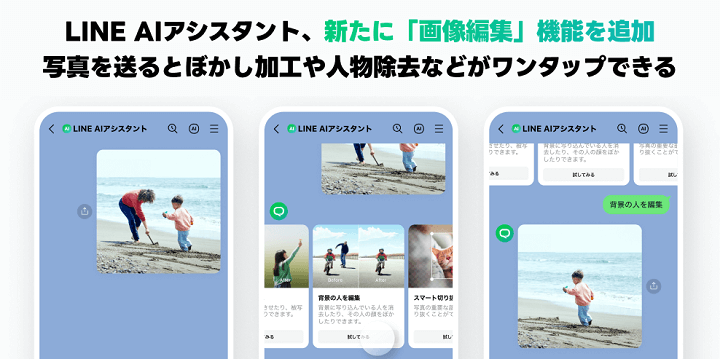
LINE AIアシスタントの利用料金
月額課金ユーザーは使い放題。無料ユーザーも登録後10回分の利用が無料
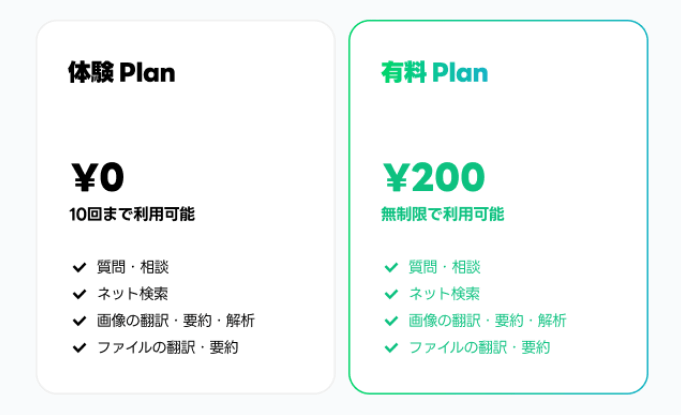
| 加入プラン | 利用できる機能 |
|---|---|
| 有料プラン(月額200円) | すべての機能が利用可能 |
| 無料プラン | 登録後10回分まですべての機能が利用可能 |
上記はLINE AIアシスタントの有料プランと無料プランの違いとなります。
月額200円を支払えば、今回のAI写真編集の他、質問やネット検索なども利用できます。
※リリースされた時は月額990円でしたが、2024年7月から200円に値下げされています。
ただ、AI写真編集は無料ユーザーであっても、LINE AIアシスタントLINE公式アカウントと友だちになることで登録から10回分は無料で利用できます。
LINE AIアシスタントでできること
になることで消しゴムマジックのような機能が自分で写真に触れることなく利用できる
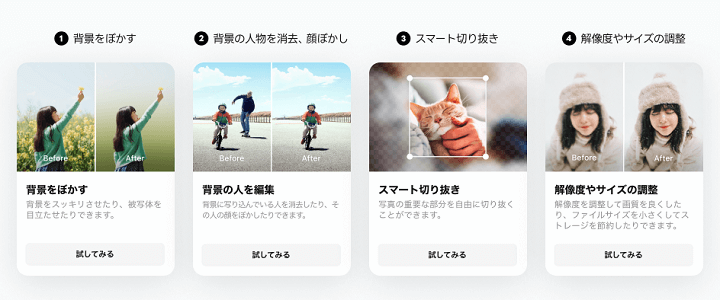
| 背景ぼかし加工 | 背景をスッキリさせることや、被写体を目立たすことができる |
|---|---|
| 背景の人物を編集(人物除去) | 背景に写り込んでいる人物を消去、その人物の顔をぼかすことができる |
| スマート切り抜き | 写真の重要な部分を自由に切り抜くことができる |
| 解像度やサイズの調整 | 解像度を調整して画質を良くしたり、ファイルサイズを小さくすることができる |
LINE AIアシスタントでできる画像加工/編集は上記の通りです。
今後、編集できることが増えるかも?
スマート切り抜きや解像度/サイズ変更の調整はともかく、背景ぼかしやGoogle Pixelでお馴染みの消しゴムマジックのような人物除去が自分で写真を加工することなくできるのはマジで便利でした。
AI写真編集の使い方
実際に使ってみた
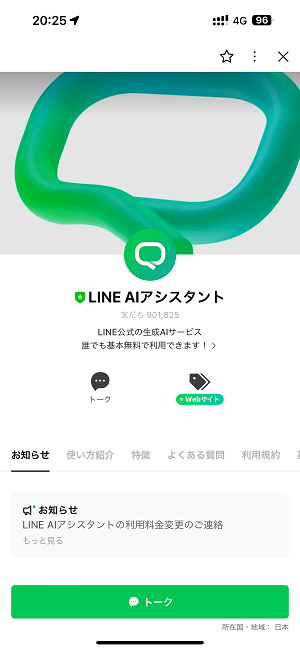
⇒ LINE AIアシスタントLINE公式アカウント(LINEがインストールされたスマホでアクセス)
まだ公式アカウントをLINEで友だち追加していない場合は↑から友だち追加します。
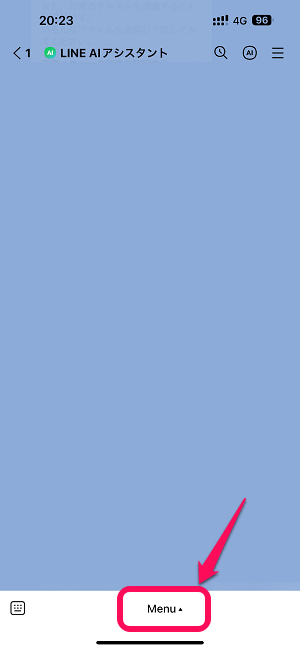
LINE AIアシスタントLINE公式アカウントとのトークを開きます。
下部の「Menu」を選択します。
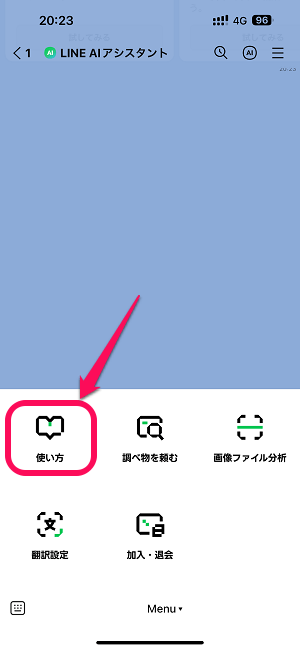
メニュー内の「使い方」を選択します。
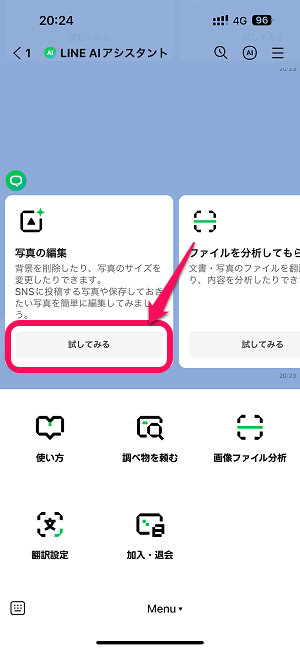
表示される利用可能な機能の中から「写真の編集 試してみる」を選択します。
LINE AIアシスタントとのトークに画像をアップロード
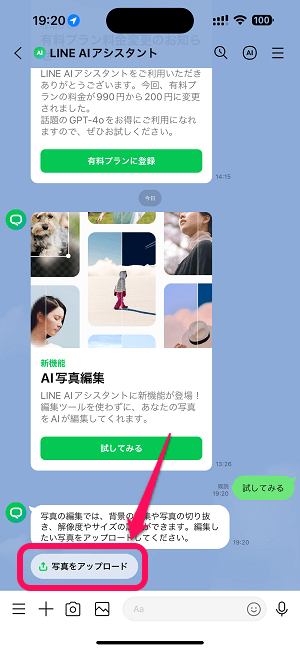
AIからメッセージが送られてきます。
メッセージ下の「写真をアップロード」を選択します。
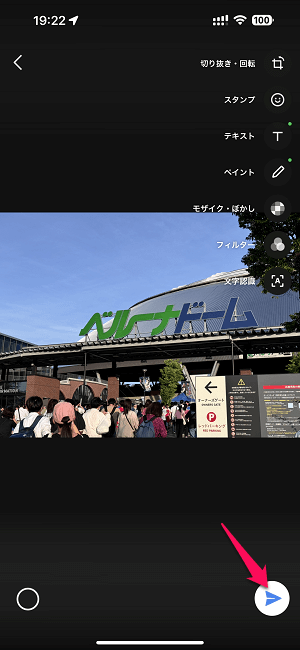
AIに加工してもらいたい写真を選択してアップロードします(普通にLINEのトークに画像を送信する手順でOKです)
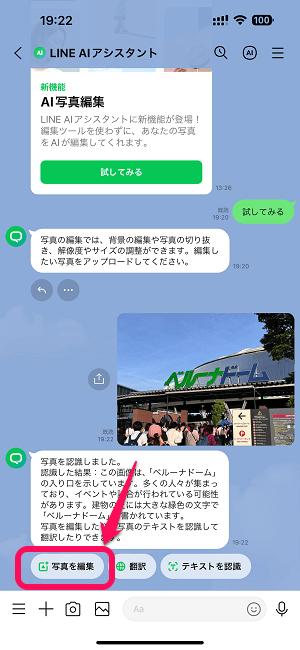
メッセージで「写真を確認しました」と返信があります。
「写真を編集」を選択します。
加工内容を指示。消しゴムマジックみたいな機能を試してみた
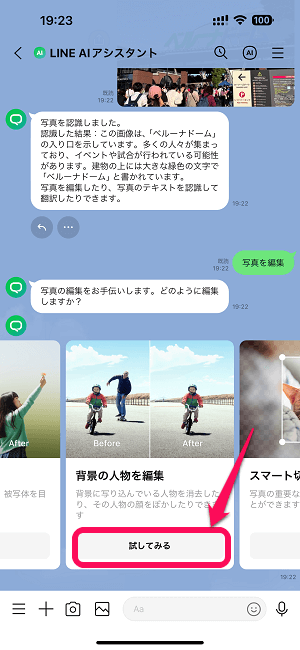
どのように加工/編集するか?を聞かれます。
表示されているメニューから編集する内容を指示します。
今回は、Google Pixelの消しゴムマジックみたいな機能を試してみたかったので「背景の人物を編集」を選択しました。
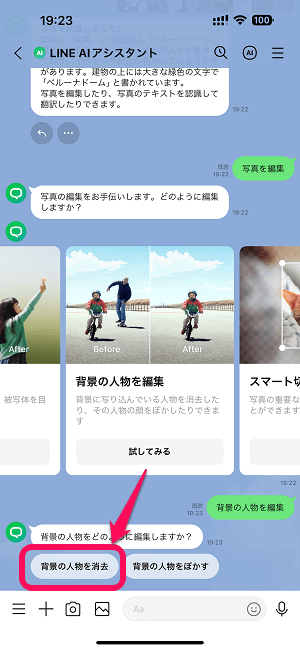
「背景の人物を編集」を選択した場合は、「背景の人物を消去」「背景の人物をぼかす」の2つが選択できます。
今回は「人物の消去」を選択しました。
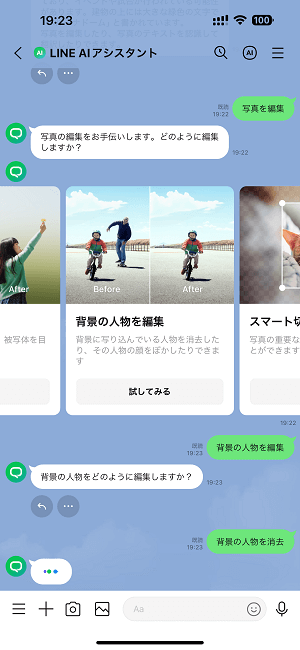
AIが画像の編集を開始します。
完了まで待ちます。
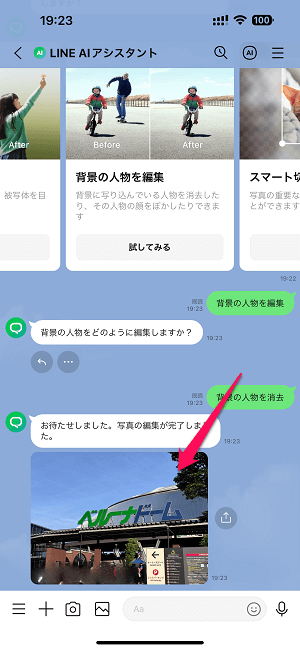
画像編集が完了するとAIからメッセージで編集後の写真が送られてきます。
あとは、通常のトークに届いている写真同様にタップすることで拡大や保存ができます。
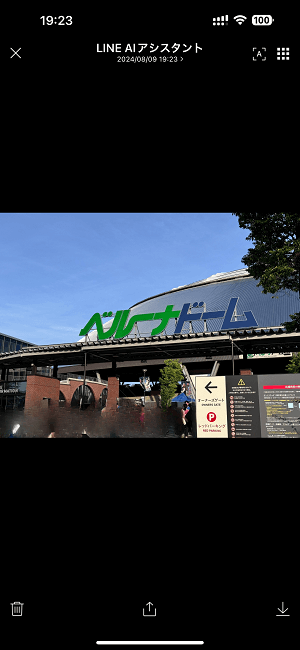
編集が完了した写真が表示されます。
LINE AIアシスタントの消しゴムマジックっぽい機能で人物を消してみた結果
使った写真が悪かったのか正直微妙な感じに。。

↓↓↓

上記がLINE AIアシスタントの消しゴムマジック的な機能を使って人物を削除する前と消した後の写真です。
どーですか…
めちゃくちゃ微妙じゃないっすか。。
雑というか。。
使った写真が悪かったというのもあると思いますが…
他の写真だともっとうまく人物を消すことはできるとは思います。
自分で一切写真に触ることなくトークで指示するだけで写真が編集/加工できて便利なLINE AIアシスタントの画像編集機能「AI写真編集」
手軽にAIに写真を加工してほしいという人は利用してみて
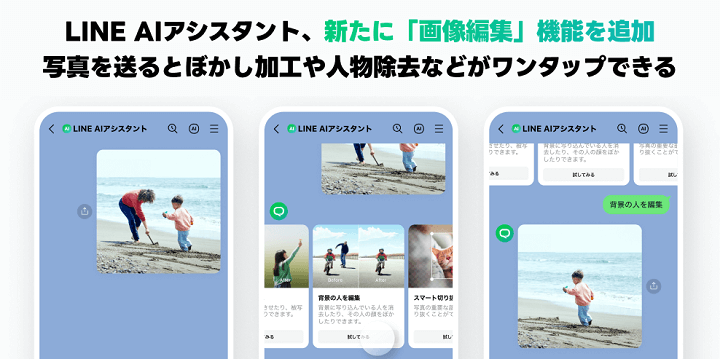
2024年8月にLINE AIアシスタントの1つの機能として登場した「AI写真編集」の使い方はこんな感じです。
今回消しゴムマジック的に使ってみた人物除去の結果は正直微妙な感じになってしまいました。。
まぁ使った写真が悪かったということで…
が、自分で写真を一切編集することなくAIにトークで指示するだけで超簡単に画像が編集できるのはマジで便利だなと感じました。
回数制限はありますが、無料でも利用できるのでLINEを使っている人は是非利用してみてください。
< この記事をシェア >
\\どうかフォローをお願いします…//
この【LINE】AIアシスタントで画像を編集/加工する方法 – Pixelの消しゴムマジックみたいに人物を消したり、ぼかし加工などがトークで指示するだけでできる!の最終更新日は2024年8月9日です。
記事の内容に変化やご指摘がありましたら問い合わせフォームまたはusedoorのTwitterまたはusedoorのFacebookページよりご連絡ください。